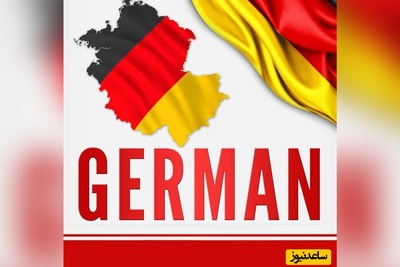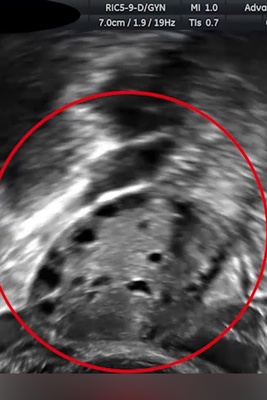کامپیوتر های ویندوزی به دلایل مختلف هنگ می کنند. اگر این اتفاق خیلی دیر به دیر رخ دهد، چندان جای نگرانی ندارد، ولی وقتی که مرتبا شاهد آن باشیم، بهتر است که مسبب اصلی این موضوع را پیدا کنید. می توان گفت از رایج ترین مشکلاتی که در حین کار کردن با کامپیوتر رخ می دهد، ظاهر شدن صفحات آبی می باشد. جهت راه اندازی دوباره سیستم لازم است تا سیستم Restart شود و این خود مشکلات دیگری را به همراه دارد مانند ذخیره نشدن و ناتمام ماندن کارها. به تصور برخی از کاربران علت هنگ کردن سیستم عامل وجود باگ در سیستم عامل می باشد.کارشناسان مایکروسافت معتقدند که ویندوز، سیستم عامل پایداری است و کاربران می توانند با ثبات و بدون مشکل از آن استفاده کنند. نباید این نکته را فراموش کرد که هیچ نرم افزاری ۱۰۰% فاقد باگ و مشکل نیست.
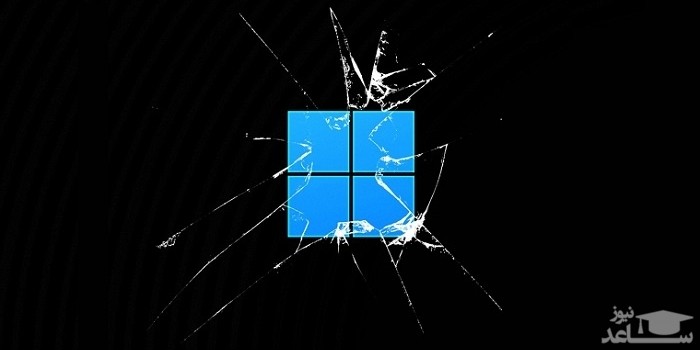
مهمترین دلایلی که باعث هنگ کردن کامپیوتر می شوند :
- باز بودن بیش از اندازه کامپیوتر
- نبودن فضا در هارد دیسک
- سازگار نبودن برنامه نصب شده با سیستم عامل
- ایمن نبودن سیستم در برابر حملات جاسوسی و ویروس
- کار نکردن سیستم خنک سازی
- درست کار نکردن اجزای سخت افزاری
مشکلات نرم افزاری که موجب هنگ کردن می شوند
- استفاده ازسرویس های نامعتبر واشتراک گذاری فایل ها می تواند موجب رخنه نرم افزارهای نامعتبر شود.
- حملات نرم افزارهای جاسوسی ومخرب به ویندوزدر صورت مجهز نبودن به ویروس کش ها
گاهی رایانه ها ویروسی می شوند و از نظر کاربرانی که به امنیت خود توجهی ندارند این ویروس ها هیچ مشکلی را ایجاد نمی کند. اما بسیاری از مشکلات ناشی از وجود همین ویروس ها و آلوده شدن رایانه به آنهاست. ویروس ها ممکن است پردازشگر مرکزی را اشغال و درایورها را حذف کنند، فایل های سیستمی ویندوز را پاک کرده یا تنظیمات مدیریتی در سیستم عامل را تغییرمی دهند. این تغییرات می تواند دلایل بسیار روشنی برای هنگ کردن، فریز شدن یا حتی قفل کردن برنامه های شما باشد.در صورت آلوده شدن به ویروس، بهترین روش درمان، استفاده از نرم افزارهای معروف و قدرتمندی همچون Kaspersky و Bitdefender می باشد.
بورد اصلی کامپیوترها در بیشتر موارد دارای تنظیماتی از طرف کارخانه است که این تنظیمات نیز در بسیاری موارد با سخت افزارهای مختلف سازگاری کامل دارد که این تنظیمات می تواند به دلایل مختلفی توسط تکنیسین ها و متخصصان رایانه تغییر کند، اما زمانی که ظرفیت باتری بورد اصلی شما به پایان برسد، تنظیمات بایوس به حالت اولیه برمی گردد و این برگشت به حالت اولیه ممکن است با سیستم عامل شما سازگار نباشد. در چنین شرایطی باید کامپیوتررا به دست یک متخصص بسپارید تا تنظیمات مورد نیاز را دوباره روی کامپیوترشما اعمال کند. یکی از عمده ترین مشکلاتی که در این شرایط برای کاربران به وجود می آید، به هم خوردن اولویت های بوت رایانه است.
مشکلات سخت افزاری که موجب هنگ کردن سیستم می شوند
- استفاده از رم های مشکل دار یا خراب
بسیاری از هنگ ها در سیستم عامل به خصوص آنهایی که با یک صفحه آبی همــراه می شود و در اصطلاح Blue Screen Of Death نام دارد، به دلیل مشکلات ناشی از حافظه رم یا بورد اصلی رایانه رخ می دهد.دلیل بروز این خطا فراهم نبودن امکان دسترسی به اطلاعاتی است که باید در حافظه رم ذخیره شود.
اگر می خواهید خودتان اقدام به رفع مشکل کنید، پیش از هر کاری می توانید یک حافظه رم جدید را جایگزین حافظه قبلی کنید. در این شرایط اگر مشکل رفع شد، یعنی رم معیوب بوده است. در صورتی که با رم جدید مشکل همچنان باقی بماند، یعنی حافظه رم سالم است و مشکل به بورد اصلی مربوط می شود.
- استفاده از هارد دیسک خراب و یا مشکل دار
- استفاده از پاورهای رده خارج ویا ضعیف تر ار سیستم شما
اگر سخت افزارهای رایانه شما از سازگاری کاملی با یکدیگر برخورداراست، تنظیمات بایوس را بدرستی انجام داده اید، از سلامت هارد دیسک، بورد اصلی و حافظه رم هم مطمئن هستید اما باز هم رایانه شما در بازه های زمانی متفاوت دچار هنگ یا راه اندازی مجدد می شود، پیشنهاد می کنیم منبع تغذیه را بررسی کنید. منبع تغذیه یا همان پاور رایانه می تواند در صورت نیم سوز شدن، کاهش توان برق رسانی و… این مشکلات را برای رایانه شما بوجود آورد. گاهی اوقات افت ولتاژ و نوسان زیاد در برق ساختمان نیز می تواند دلیل بروز این گونه مشکلات باشد.
- گرم شدن بیش از حد مادربرد،پردازنده،کارت گرافیک و یا پاور
- استفاده از کارت گرافیک ناکارآمد و یا معیوب
- استفاده از مادر بردهایی که از رده خارج شده و یا با پردازنده شما سازگاری ندارند
- عدم وجود فضای مناسب برای اختصاص دادن ویندوز به حافظه مجازی نیز می تواند مشکل ساز باشد
راهکارها برای هنگ کردن سیستم
حتما شما هم با مشکل هنگ کردن سیستم مواجه شده اید. در این مواقع تنها راهی که به ذهنتان می رسد این است که کامپیوتر را خاموش و روشن و یا به اصطلاح Restart کنید و یا اینکه اقدام به نصب مجدد ویندوز می کنید، اما این ها تنها راه حل ممکن برای خارج شدن از این حالت نیست. چرا که با چند روش می توان در برخی موارد تا حدودی مشکل هنگ کردن ویندوز را برطرف کرد.

۱- هنگام هنگ کردن کامپیوتر، کمی به آن فرصت دهید
زمانی که احساس کردید کامپیوتر شما هنگ کرده است، کمی صبر کنید و به کامپیوتر چند دقیقه فرصت دهید تا روند پردازش را انجام دهد. گاهی اوقات ممکن است یک کامپیوتر به ظاهر هنگ کرده باشد، اما در واقع فقط سرعت آن کند شده یا در حال پردازش یک کار پیچیده است. خیلی زود به فکر تعمیر لپ تاپ یا کامپیوتر خود نیفتید.
۲- قفل شدن کامپیوتر را بررسی کنید
در این مواقع بهتر است بررسی کنید که آیا کامپیوتر به فشردن دکمه Caps Lock بر روی صفحه کلید پاسخ می دهد؟ و آیا چراغ این دکمه روشن یا خاموش می شود یا خیر! اگر چراغ آن روشن و خاموش شد، اقدام بعدی را انجام دهید و اگر هیچ تاثیری نداشت، کامپیوتر قفل شده و شما باید کامپیوتر را دوباره راه اندازی یا ریستارت کنید.
۳- بستن کامل یا End Task کردن برنامه ای که پاسخ نمی دهد
اگر Caps Lock روشن و خاموش می شود به این معنی است که ویندوز هنوز کار می کند و برنامه دیگری است که پاسخ نمی دهد و باعث هنگ کردن کامپیوتر شده است. برای End Task کردن برنامه ها، می توانید دکمه های Ctrl + Alt + Del را با هم فشار دهید تا تنظیمات Task Manager باز شود. بعد از باز شدن این پنجره، برنامه ای که پاسخ نمی دهد و باعث هنگ کردن کامپیوتر شده است را انتخاب کرده و گزینه End Task را انتخاب کنید، این عمل کامپیوتر را از حالت قفل خارج می کند.
توجه داشته باشید که بعد از انتخاب End Task ، حدود ۱۰ الی ۲۰ ثانیه زمان می برد تا برنامه بسته شود.
۴- راه اندازی مجدد کامپیوتر
حال اگر هیچ کدام از موارد بالا عمل نکرد، باید کامپیوتر را دوباره راه اندازی کنید. آن را خاموش کرده و بعد از خاموش شدن کامپیوتر چند ثانیه صبر کنید و سپس آن را روشن کرده و اجازه دهید که به صورت عادی راه اندازی شود. به این نکته توجه داشته باشید که در زمان راه اندازی کامپیوتر، ممکن است با صفحه ای مواجه شوید که از شما سوال می کند که آیا می خواهید ویندوز در حالت امن (Safe Mode) یا به صورت عادی راه اندازی شود. حالت عادی را انتخاب کنید و ببینید که آیا ویندوز به درستی و بدون خطا راه اندازی می شود یا خیر؟
۵- مشکلات مربوط به سخت افزار یا درایورهای دستگاه را حل کنید.
در صورت موفق نبودن هیچکدام از مراحل بالا، ممکن است ایراد سخت افزاری یا خطای مربوط به درایور وجود داشته باشد. چرا که یک هارد درایو، RAM و کارت گرافیک معیوب و یا نقص در قطعات دیگر سخت افزاری، به راحتی می تواند باعث هنگ کردن کامپیوتر شود. همچنین گفتنیست آپدیت نبودن درایور یک قطعه نیز می تواند به علت تداخل با درایورهای دیگر یا عدم عملکرد صحیح، باعث هنگ کردن دستگاه شود.
اگر مطمئن شدید که یک قطعه سخت افزاری معیوب باعث قفل شدن و هنگ کردن سیستم شده است، باید سریع قطعه را تعویض کنید تا از آسیب بیشتر به کامپیوتر جلوگیری شود. برای انجام این کار بهتر از متخصصین سخت افزار کمک بگیرید تا از آسیب جدی تر به سیستم شما جلوگیری شود. تیم آچارباز در این زمینه در خدمت شماست. می توانید با مراجعه به وبسایت آچارباز، درخواست ارتقا کامپیوتر خود را ثبت کنید تا کارشناس مورد نظر با شما تماس گرفته و اقدامات لازم انجام شود. اما اگر درایور یک قطعه ایراد داشته باشد، شما باید جدیدترین درایور آن را از وب سایت تولید کننده دانلود کرده و آن را قبل از قفل شدن کامپیوتر نصب کنید. یا این که از کامپیوتر دیگری آن را دانلود کرده و بر روی کامپیوتر خود نصب کنید. اگر نمی توانید قبل از هنگ کردن کامپیوتر، جدیدترین درایور را نصب کنید، می توانید کامپیوتر را در حالت امن یا همان Safe Mode راه اندازی کنید. شما در این حالت می توانید به بخش Device Manager دسترسی داشته باشید و درایوری که به درستی کار نمی کند را حذف کنید. سپس کامپیوتر را راه اندازی مجدد کرده و ویندوز را در حالت عادی باز کنید. در این مرحله ویندوز سخت افزار را شناسایی می کند و درایور آن را مجدد نصب می کند. این فرآیند می تواند برای رفع مشکل کافی باشد و از قفل شدن مجدد جلوگیری کند. همچنین می توانید جدیدترین درایور دانلود شده را نصب کنید تا از به روز بودن درایور آن قطعه مطمئن شوید. شما همچنین می توانید به قسمت BIOS رفته و هر سخت افزاری را که به درستی کار نمی کند را غیر فعال کنید و بررسی کنید که آیا این کار باعث جلوگیری از قفل شدن می شود یا خیر؟ به هر حال شما باز هم باید آن سخت افزار را تعویض کنید. زیرا اگر این سخت افزار غیر فعال باقی بماند، ممکن است نتوانید به طور کامل از کامپیوتر خود استفاده کنید.
و در پایان امیدواریم این مطلب برای شما مفید واقع شده باشد.


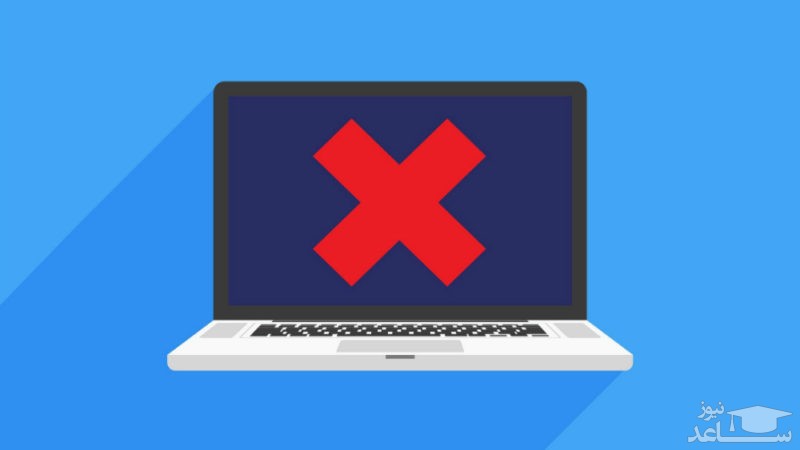
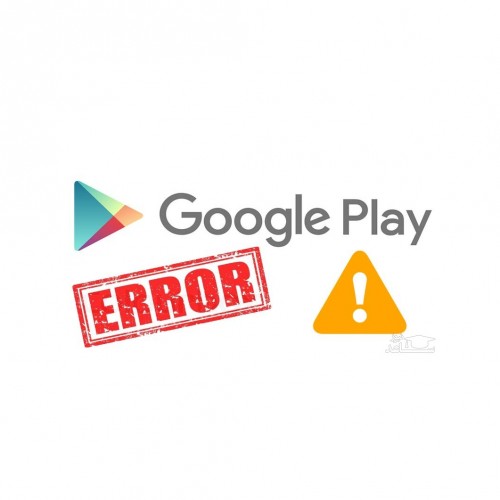 چرا گوگل پلی کار نمی کند؟+ رفع مشکل
چرا گوگل پلی کار نمی کند؟+ رفع مشکل